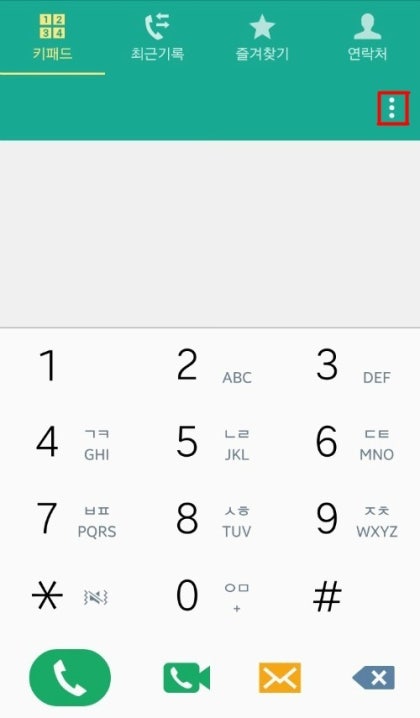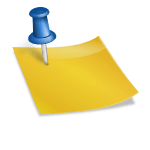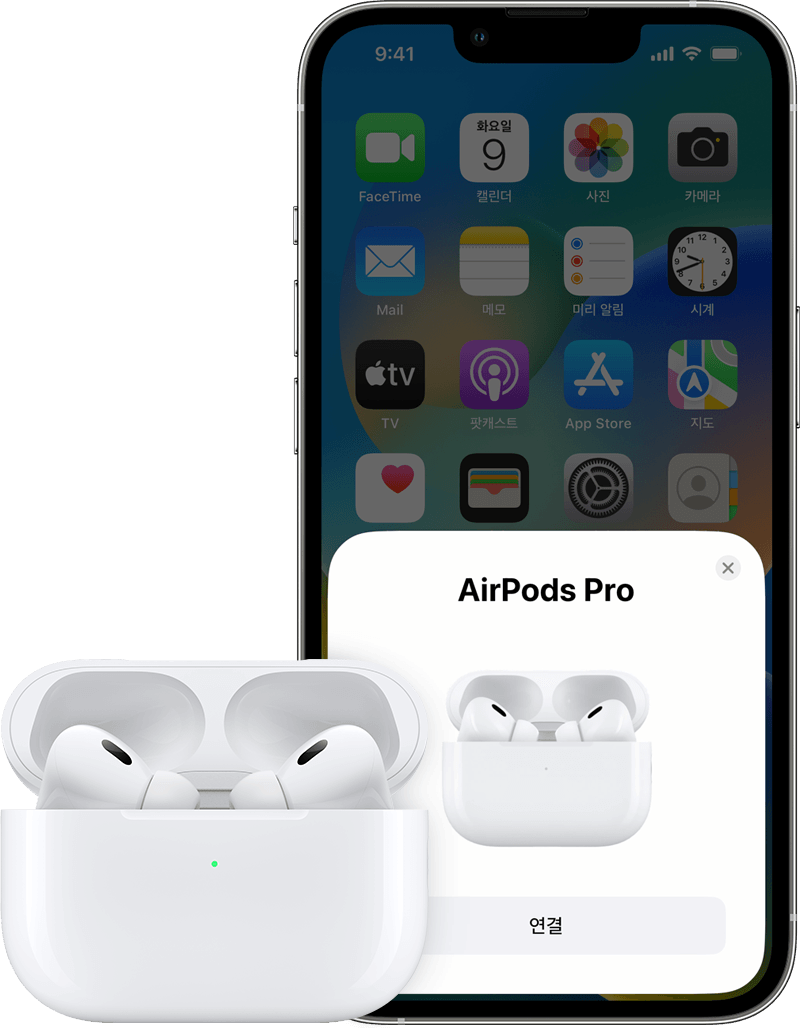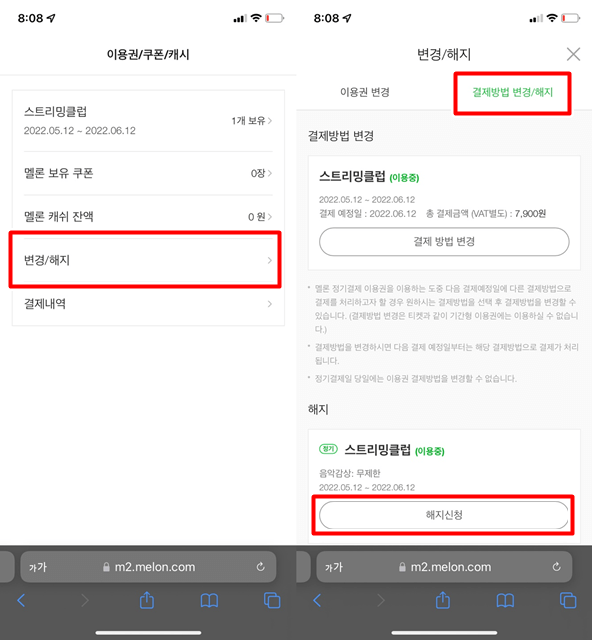갤럭시폰을 사용하고 아이폰으로 넘어가면 모든 설정이 낯설어요. 하물며 휴대폰의 기본 기능인 무음, 벨소리, 진동마저도 갤럭시와 다르게 설정해야 하는데요. 중요한 건 갤럭시와는 개념 자체가 다르다는 거야! 다만 무음 or 벨소리 or 진동을 선택해 변경하는 것이 아니라 무음 모드에서는 벨소리, 진동이 어떻게 나오는지 등의 개념이 다르기 때문에 헷갈립니다. 각 모드의 개념과 설정 방법을 살펴보겠습니다. 아이폰 무음/벨소리/진동 모드의 개념

기본적으로 아이폰의 무음과 벨소리 모드는 측면 토글형 스위치의 방향에 따라 달라집니다. 버튼을 *오른쪽으로 누르면 : 벨소리 온 = 벨소리 모드 *왼쪽으로 누르면 (오렌지색이 보이게) : 벨소리 끄기 = 무음 모드
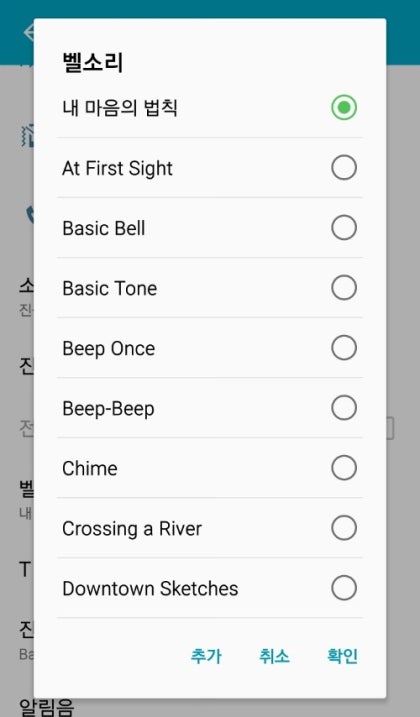
측면 버튼을 탭하면 이렇게 알림에 벨소리가 나온다. 로 바뀌어 휴대폰 상단에 알림으로써 현재 상태를 알려줍니다. 중요한 것은 무음 모드가 어떤 상태인가 하는 것입니다. 무음모드는 아이폰의 모든 알림음을 끄고 진동으로만 알려주는 기능입니다. 무음이기 때문에 소리가 아닌 진동으로 알린다는 것입니다. 기본적으로 무음 모드 = 진동 모드라고 생각하시면 되는데요.
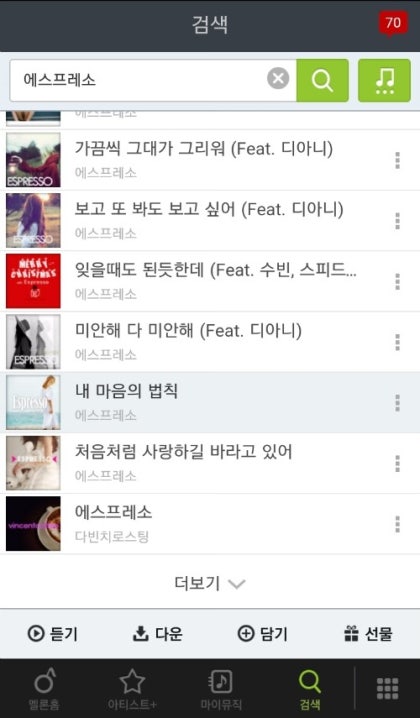
여기서 꼭 기억해야 할 것은 알림음만 무음모드라는 점입니다. 잘 아는 휴대폰 벨소리, 문자, 카카오톡 알림, 문자 알림 등의 알림음만 무음 모드라는 것입니다. 즉, 유튜브, 멜론 등의 멀티미디어 재생은 이러한 무음 모드에 영향을 받지 않습니다. 소리가 난다는 점입니다. ‘무음 모드니까 영상 봐도 괜찮겠지?’라는 생각으로 유튜브를 재생했다가는 난감한 상황이 발생할 수도 있는 겁니다.
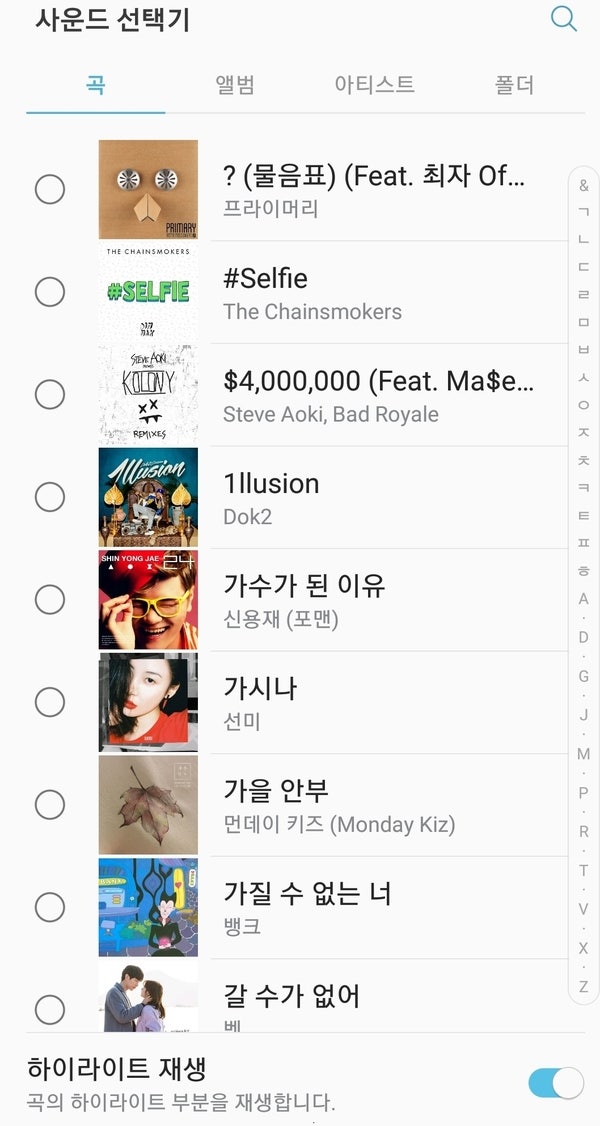
무음모드로 하더라도 이런 멀티미디어 재생 시에는 반드시 각각의 멀티미디어 앱에서 따로 볼륨 조절이나 음소거를 해야 소리가 나지 않습니다. 완벽한 무음모드 만들기

그럼 무음 모드와 벨소리, 진동 모드의 개념에 대해서는 이해하셨을 텐데요. 무음 모드에서는 기본적으로 진동이 온다고 했죠. 이제는 무음 모드로 진동조차 오지 않도록 하거나 또는 진동의 종류를 바꾸는 방법을 알아보겠습니다. [설정 – 사운드와 햅틱] 로 이동해주세요.

사운드나 햅틱의 ‘햅틱’은 쉽게 말해 ‘진동’으로 이해하면 더 편합니다. 우리는 진동 설정을 변경해야 하기 때문에 사운드 및 햅틱(진동) 메뉴로 이동해야 합니다. 아래쪽으로 쭉 내려가시면 벨소리 무음모드 전환 메뉴가 있습니다. 여기서 진동 설정을 변경할 수 있습니다. * 벨소리 모드로 햅틱 재생=벨소리 모드로 진동도 오게 한다?* 무음모드로햅틱재생=무음모드로진동도오게한다?를듣는것으로이해하시면됩니다. 각 모드에서 진동을 재생하려면 활성화하면 되고, 진동을 재생하지 않으면 비활성화하면 됩니다.
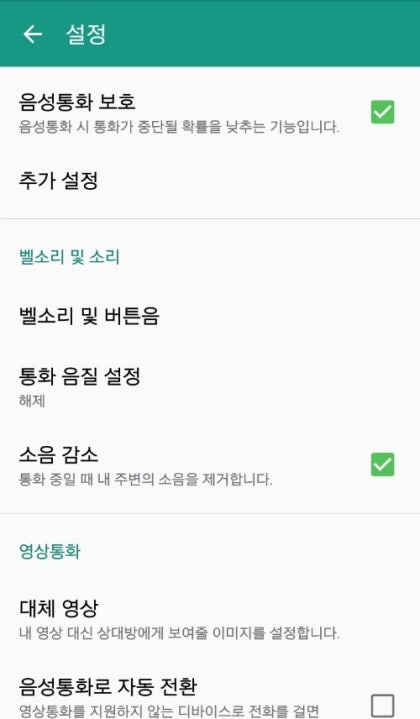
무음에서 진동도 나오지 않게 하려면 위와 같이 설정하자.

즉, 진짜 무음 모드. 벨소리도 진동도 안 하신다면 ‘무음모드로 햅틱 재생’을 꺼주세요. 진동 및 벨소리의 종류를 변경하다

그럼 벨소리와 진동의 종류를 바꾸는 방법을 알아보도록 하겠습니다. 사운드 및 햅틱 메뉴에서 벨소리로 들어가세요.
‘진동’ 메뉴를 누르면 다양한 진동의 종류를 변경할 수 있으며 새로운 진동까지도 생성할 수 있습니다. 단, 진동의 세기는 설정할 수 없습니다.
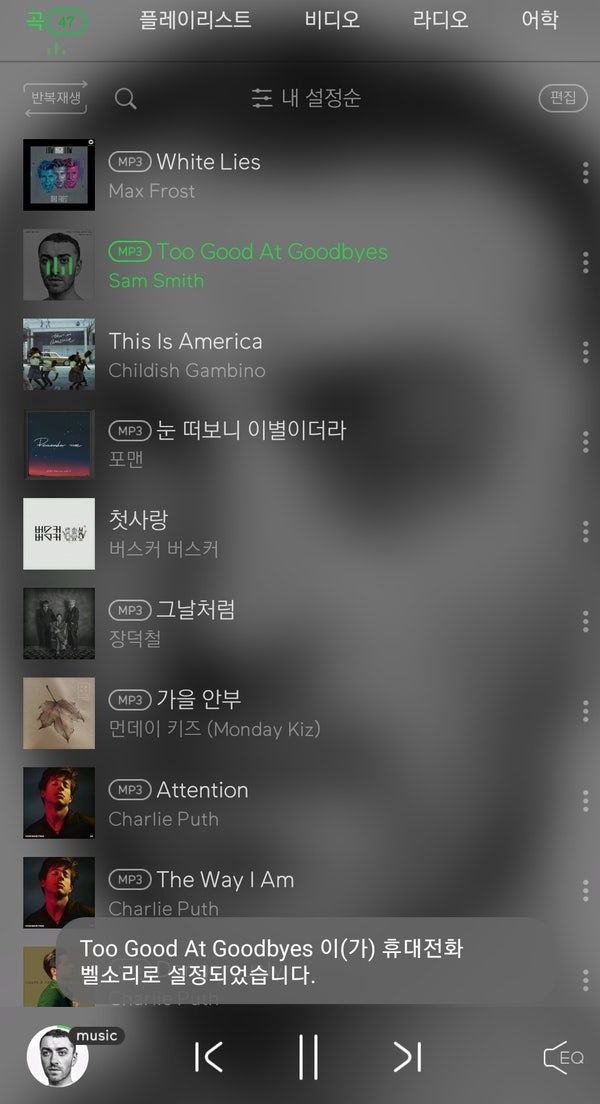
‘진동’ 메뉴를 누르면 다양한 진동의 종류를 변경할 수 있으며 새로운 진동까지도 생성할 수 있습니다. 단, 진동의 세기는 설정할 수 없습니다.